Tilpass design
I denne artikkelen:
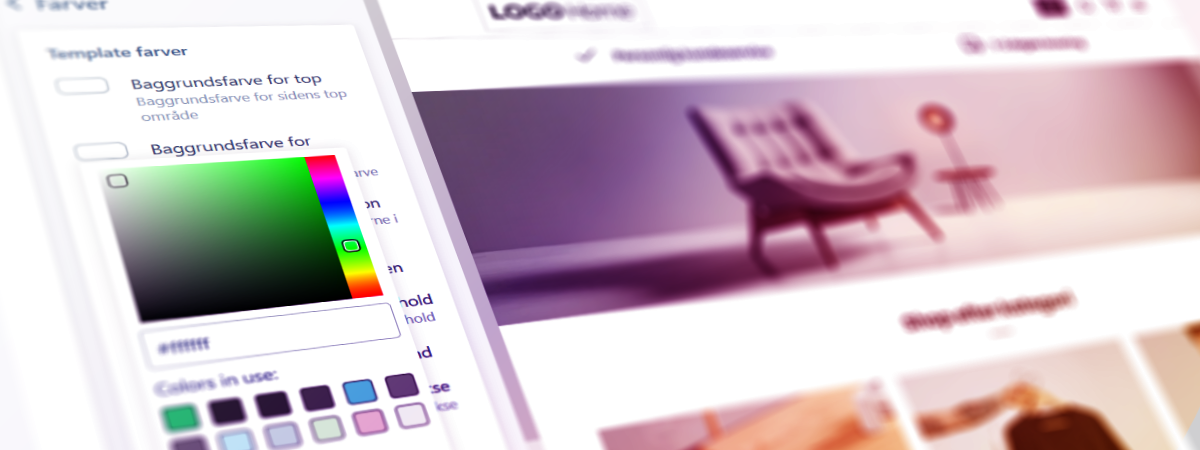
Innledning
Via designadministratoren under Nettbutikk > Design > Tilpass har du mulighet til å tilpasse det valgte designet. Tilpasning av design kan gjøres på både aktive og inaktive design. Du kan lese mer om de generelle funksjonene i designadministratoren i denne artikkelen.
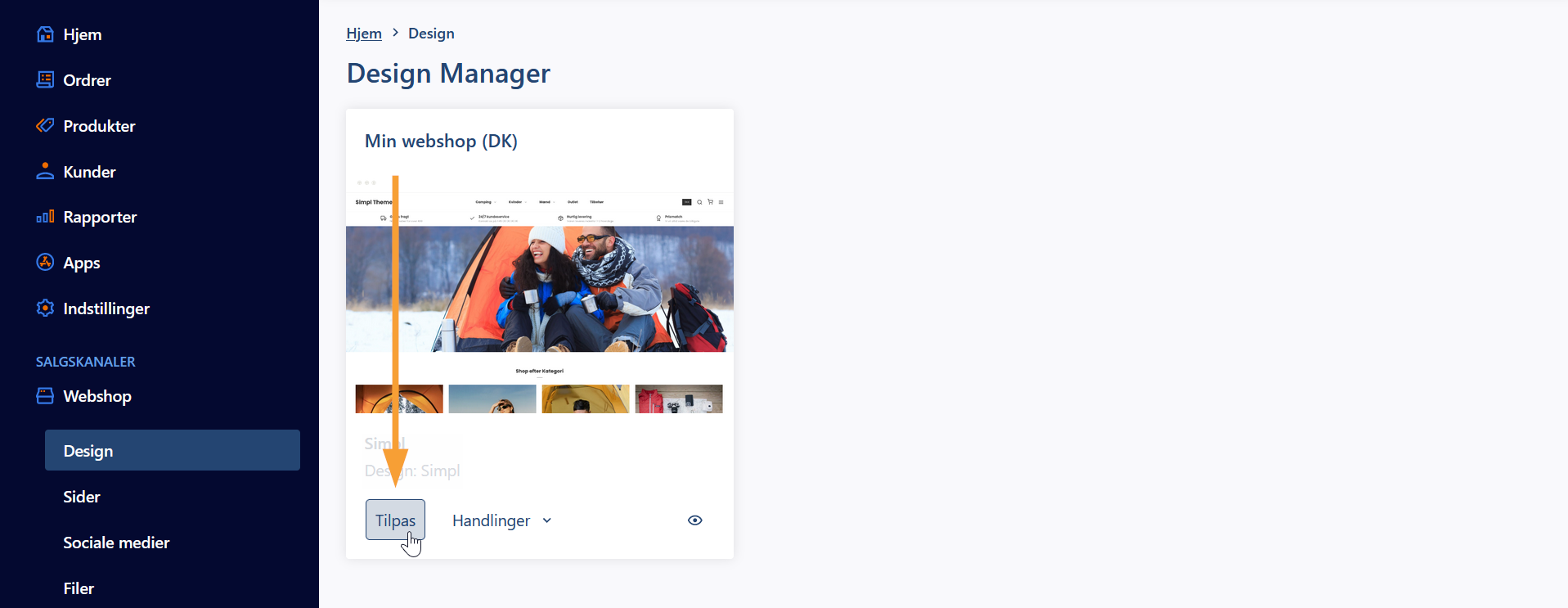
Slik fungerer det
Siden er delt inn i to hoveddeler, som illustrert nedenfor, med redigering til venstre og forhåndsvisning av resultatet til høyre. Du kan med andre ord se hvordan endringene dine vil se ut i butikken før du lagrer dem:
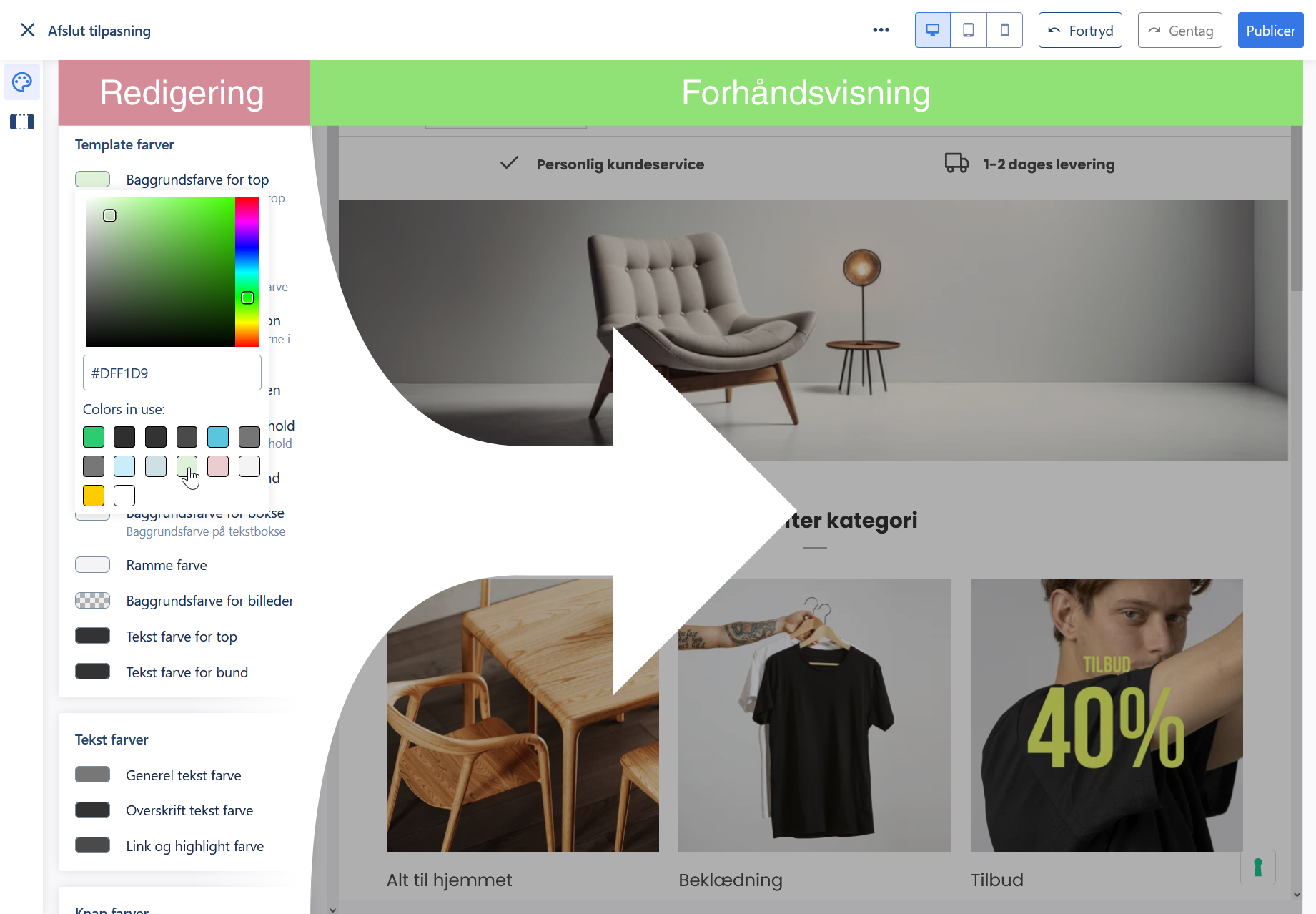
Grunnleggende funksjoner
Her går vi gjennom de grunnleggende funksjonene på tilpasningssiden:

- Avslutt tilpasning: Forlat tilpasningen og gå tilbake til designadministratoren.
- Designinnstillinger: Gjør endringer i designet.
- Innholdsinnstillinger: Gjør endringer i designets innstillinger.
- Link-meny: Denne menyen lenker til flere av elementene som du også finner via menyen Handlinger i Design Manager.
- Visning: Denne funksjonen kan vise deg hvordan butikken din ser ut på mobiltelefoner og nettbrett.
- Angre/Gjøre om: Her kan du angre/gjenopprette eventuelle rettelser.
- Publisere: Lagre og publiser endringene i det valgte designet.
Designinnstillinger
Klikk på fargepalett-ikonet for å vise designindstillinger:
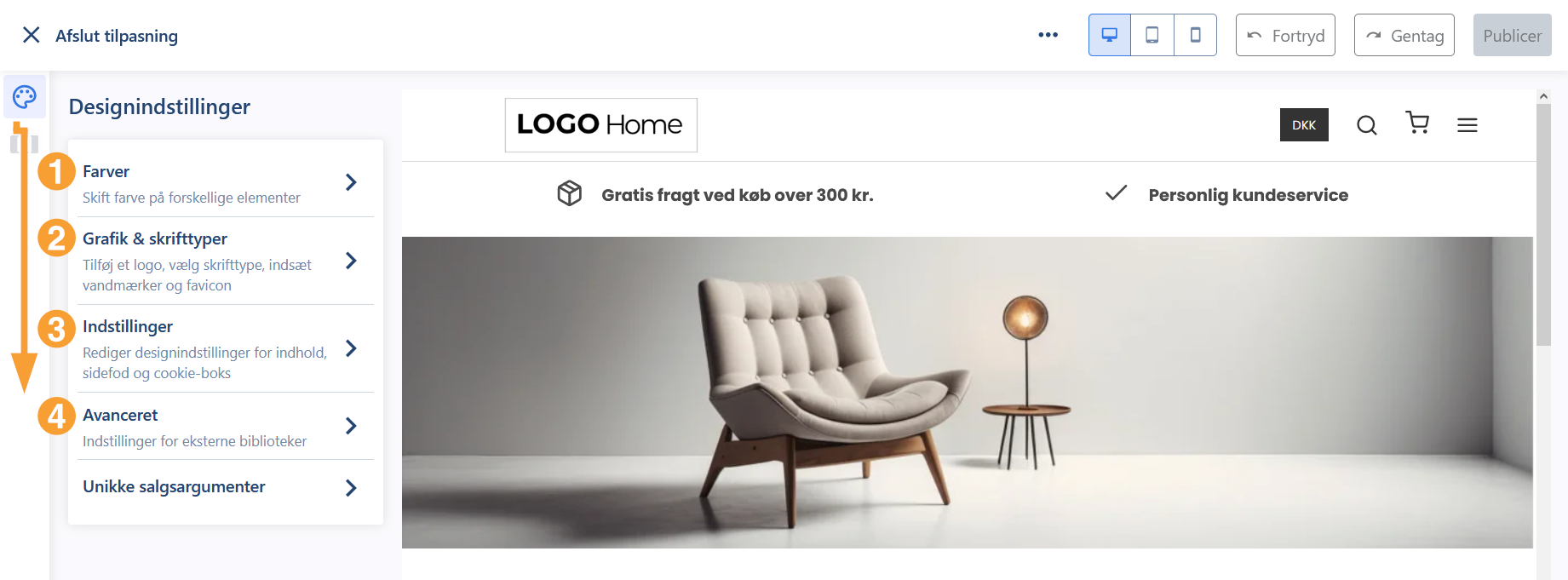
- Farger: Her kan du endre fargene på det valgte designet.
- Grafikk & skrifttyper: Her angir du butikkens logo, skrifttype, vannmerker og favicon (bokmerkeikon).
Her setter vi logotypen til Bilde og velger en logofil fra mediearkivet vårt:
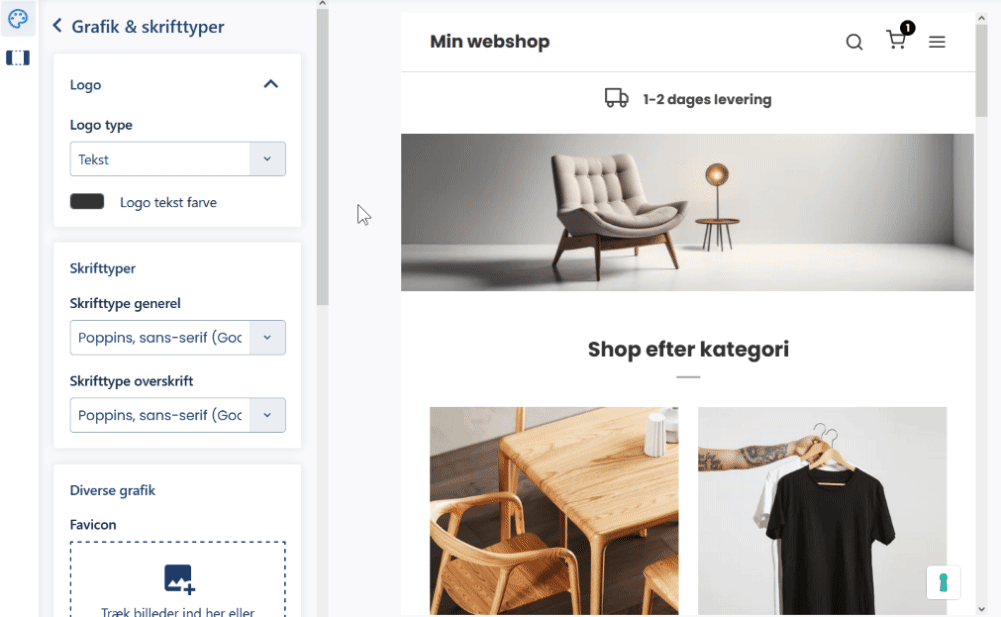
Det er også mulig å legge til en logo på ordrebekreftelser og fakturaer via feltet Bildelogo for e-post, pdf etc.. Husk å publisere eventuelle endringer. - Innstillinger: Her endrer du grunninnstillingene for designet og bestemmer hvilke elementer som skal være synlige i butikken. Her finner du også designspesifikke innstillinger.
- Avansert: Her kan du endre hvilken versjon av Javascript-bibliotekene designet bruker. Denne funksjonen kan være relevant hvis tilpasninger i designet ditt har ekskludert fremtidige oppdateringer av Javascript-bibliotekene, slik at dette må gjøres manuelt. Merk: Vi støtter ikke brukertilpasset kode.
- Unike salgspunkt: Her kan du slå USP-ene dine av og på og endre hvilket ikon de skal bruke. Selve tekstene stilles inn under Designspesifikke tekster , som du får tilgang til via lenkemenyen øverst på denne siden eller via menyen Handlinger i Design Manager. Her kan du se USP-ene til Simpl-designet:
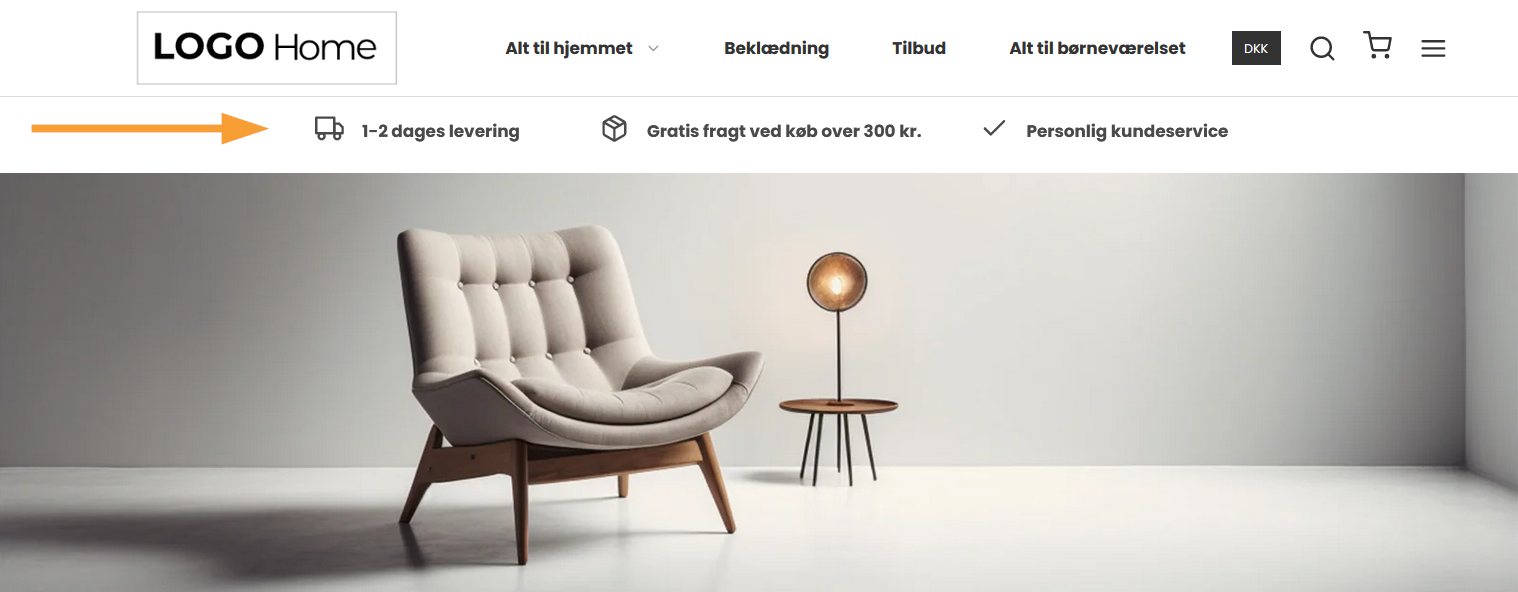
Her stilles ikonene inn via tilpasningssiden og teksten via Designspesifikke tekster i link-menyen:
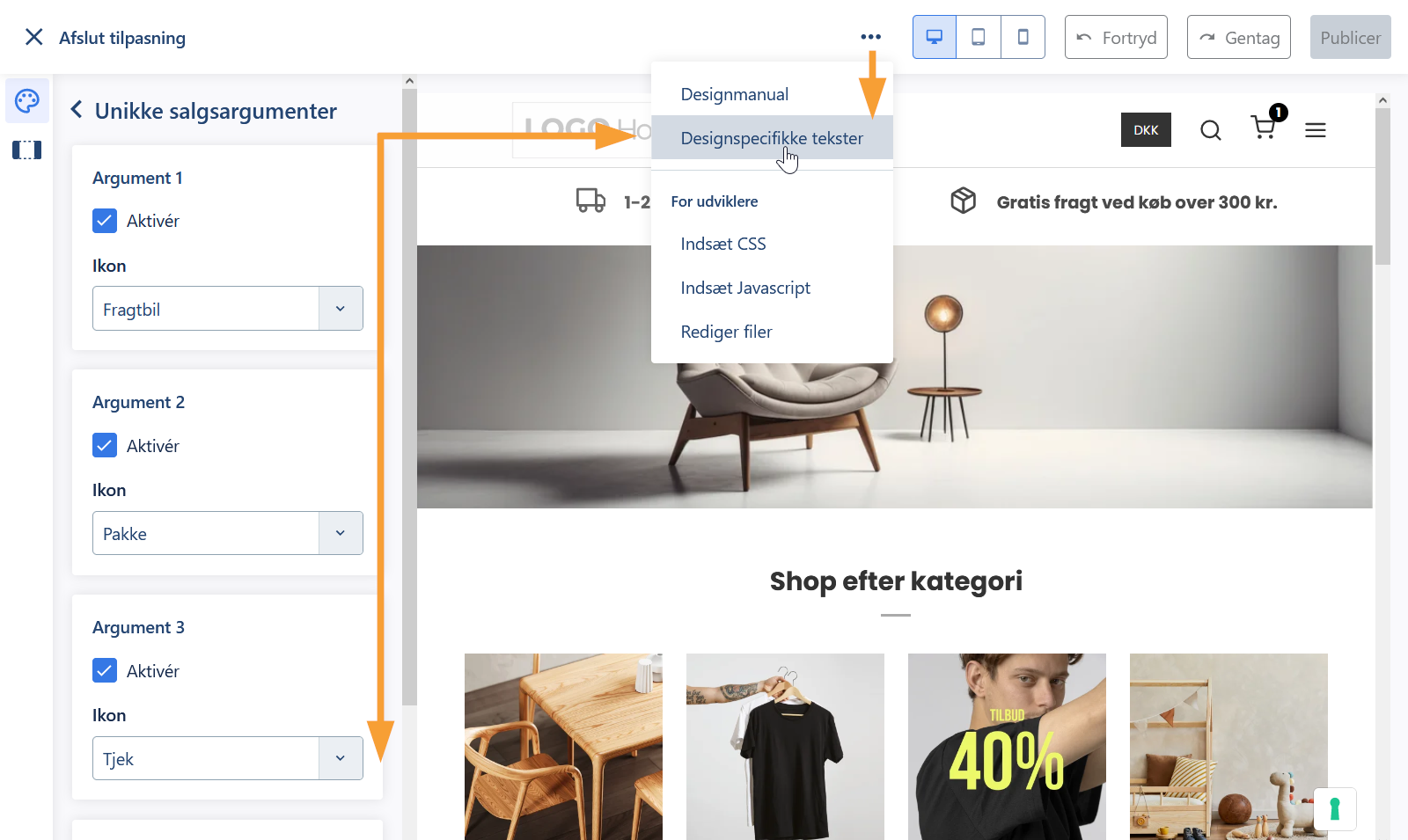
Unike salgsargumenter (også kjent som "USP-er") er tilgjengelige på utvalgte design og kan kjøpes som en app hvis designet ditt ikke har USP-er som standard.
Innholdsinnstillinger
Klikk på kolonneikonet for å vise innholdsinnstillinger:
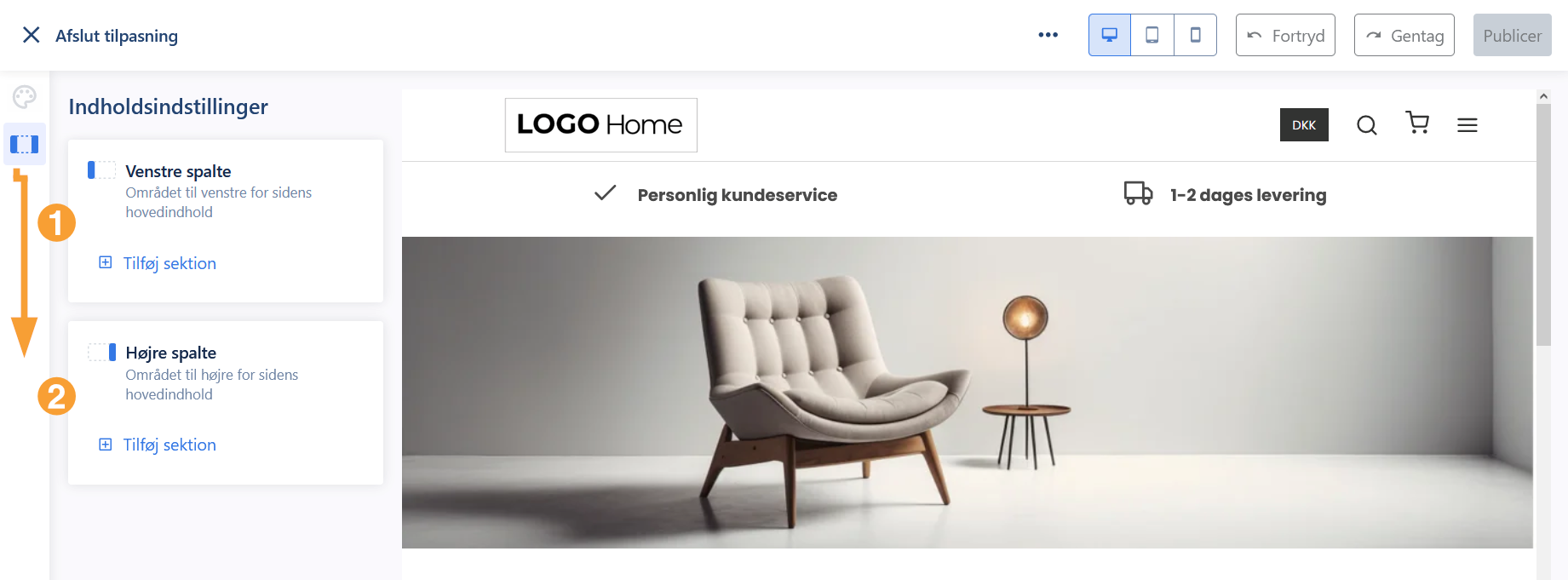
- Venstre spalte: Legg til seksjoner med forskjellig innhold i området til venstre for hovedsidens innhold.
- Høyre spalte: Legg til seksjoner med forskjellig innhold i området til høyre for hovedsidens innhold.
Spaltene vises i området til venstre og høyre for hovedinnholdet på siden:
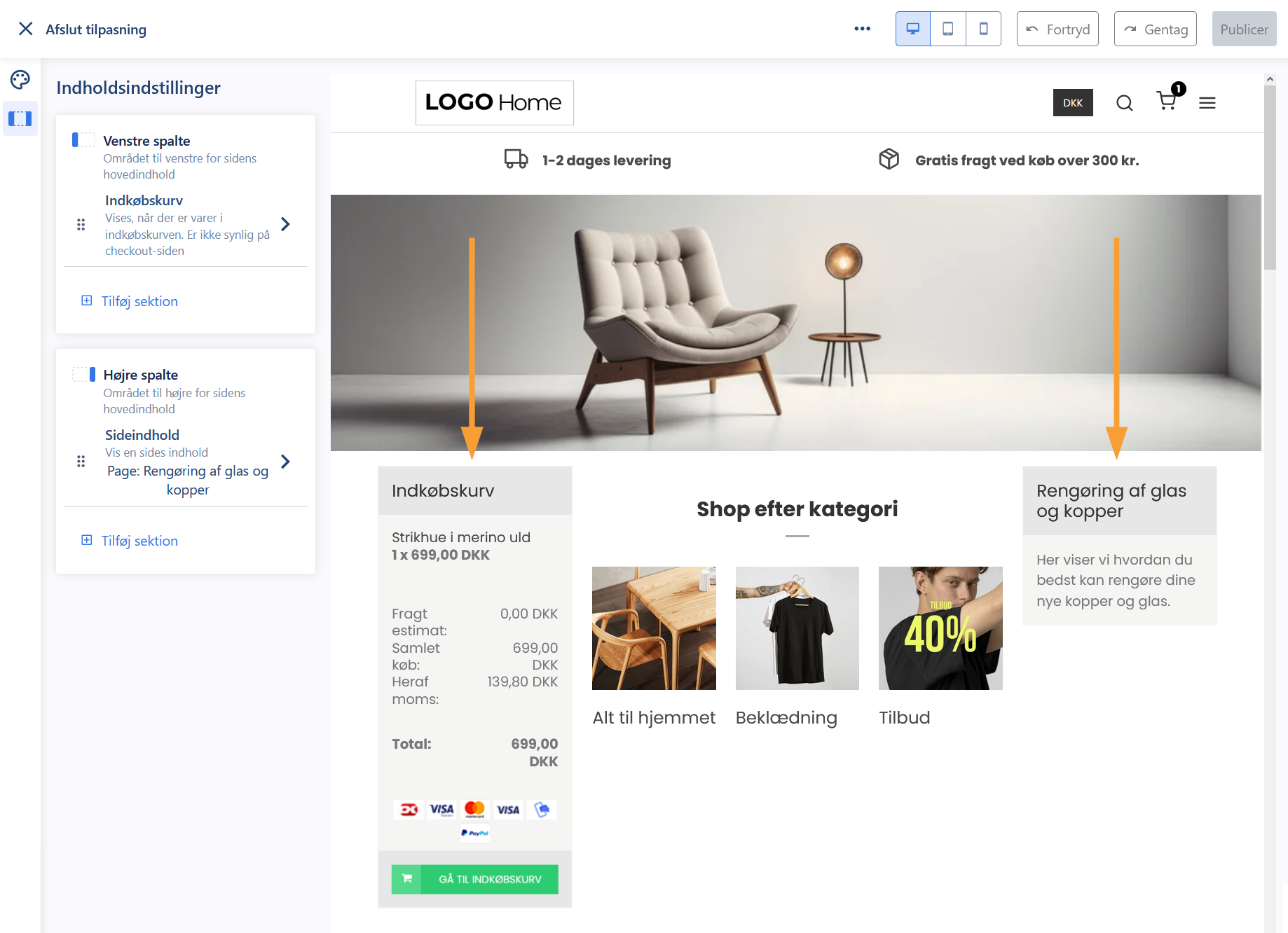
Spaltene kan redigeres og slettes via innholdsinnstillingene, der det også er mulig å styre f.eks. synlighet:
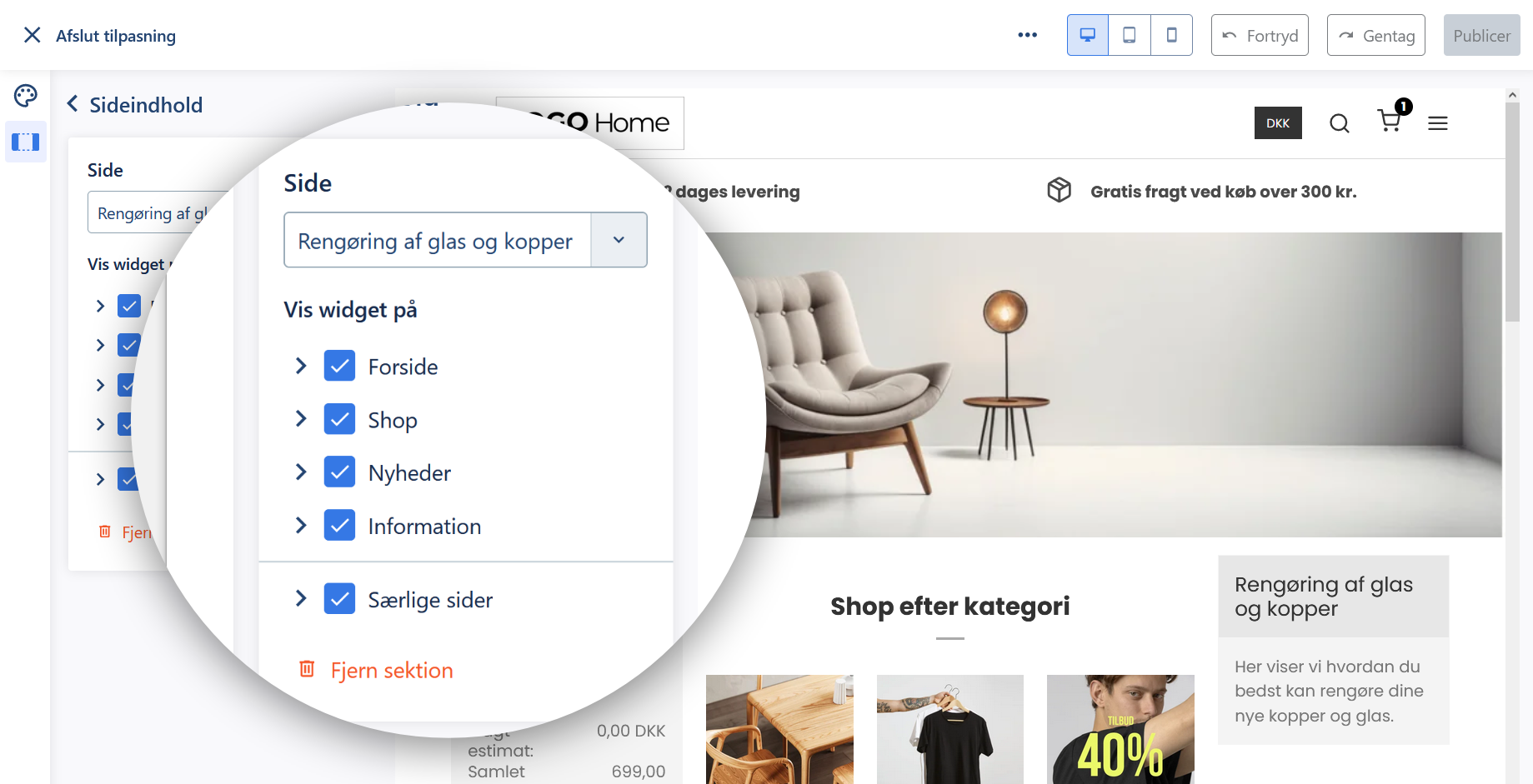
Flere spalteavsnitt kan legges til samtidig på både venstre og høyre side, og de kan sorteres fra oversikten ved hjelp av prikkikonene:
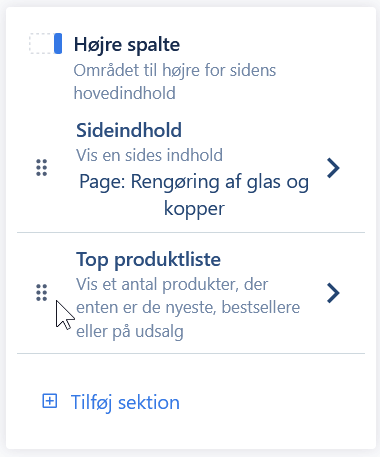
Merk: Spalter er ikke synlige i butikkfronten i mobilvisning.
Nyttige linker
- Designspesifikke tekster
- Design Manager
- Design Store
- Forhåndsvisning af design
- Hvordan endrer jeg butikkens standardtekster?


